Emojis som du ser bredvid dina vänners användarnamn på Snapchat är symboler som indikerar vilken typ av relation du har med dessa användare. Vissa emojis, som födelsedagstårtan, har en självförklarande betydelse. I andra fall kan du ha problem med att avkoda dessa symboler.

Flera Snapchat-vän-emojis används för närvarande och är enormt populära i Snapchat-communityt. Det finns bestämmelser för att ta emot särskilda emojis, och de flesta är relaterade till snaps (multimediameddelanden som foton, videor och animerade GIF-filer). Låt oss prata om vad de alla representerar.
Snapchat Friend Emoji betydelser
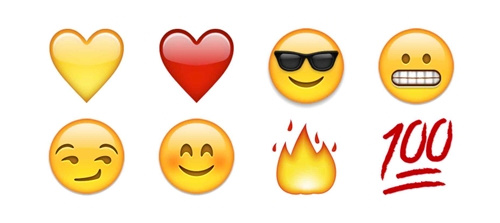
1. Gold Heart Emoji

Guldhjärta-emojien står bredvid en vän som du har skickat flest bilder till. Men den vännen behöver också skicka flest multimediameddelanden till dig för att få ett guldhjärta på din lista. Antingen har ni båda detta hjärta, eller så har ingen av er.
Snapchat känner igen din gyllene bästa vän baserat på frekvensen av dina interaktioner. Denna bestämmelse innebär att du måste arbeta hårt för att behålla ditt gyllene hjärta, eftersom emojin försvinner om någon skickar fler snaps till dig än din gyllene vän.
Om du skickar flest multimediameddelanden till en användare medan en annan vän skickar flest snaps till dig, kommer du inte att se ett gyllene hjärta vid något av användarnamnen.
2. Red Heart Emoji

Om du och en vän upprätthåller en gyllene hjärtstrimma i två veckor blir hjärtat rött. Denna åtgärd innebär att du har bytt ut flest snaps med en person i två veckor i sträck.
Vid det här laget kan du hålla igång streaken och vänta på den framtida emoji-ändringen.
3. Röda och rosa hjärtan Emoji

Emoji med röda och rosa hjärtan indikerar en långvarig vänskap på Snapchat. När du byter ut flest snaps med en användare i två månader i sträck får du och den andra personen denna emoji. Så länge du fortsätter med det kommer emojin att finnas kvar.
Men det finns alltid en chans att någon annan skickar fler bilder till dig. Om du och din bästa vän bryr sig om symbolen måste ni fortsätta utbyta multimediameddelanden ofta.
4. Grimas Emoji

Denna emoji representerar att du och en viss användare interagerar med samma person ofta. På ett sätt är en användare med denna emoji bredvid sitt namn din rival, eftersom de kan ta bort hjärtemojien från din bästa vän på Snapchat.
hur man hittar vilken ram jag har
5. Solglasögon Emoji

Solglasögon-emojien betyder att du och en specifik användare delar en 'nära vän' men inte en bästa vän. En nära vän är någon som interagerar med dig mycket, men inte tillräckligt för att vara en bästa vän.
6. Baby Face Emoji

Baby face emoji representerar en ny vän på din lista. Det här scenariot innebär att din Snapchat-relation fortfarande är i sin babyfas. Om du lägger till många nya vänner ser du förmodligen denna symbol mycket.
7. Smirk Emoji

Smirk-emojien representerar en användare som du inte interagerar mest med, men de interagerar mest med dig. På ett sätt är du deras bästa vän, men de är inte din. Om du vill att den här användaren ska bli din bästa vän, bör du 'upp' ditt snapspel.
hur man berättar om min enhet är rotad
8. Smile Emoji

Alla goda vänner på Snapchat kommer att ha en leende-emoji bredvid sina namn. Den här emojin vilar bredvid dem du interagerar med mycket. Du skickar dem ofta snaps och de skickar många multimediameddelanden tillbaka. Eftersom bara en vän är värd en hjärtemoji måste alla andra nöja sig med ett leende.
9. Sparkle Emoji

När du delar en gruppkonversation med en vän från listan ser du en gnistrande emoji bredvid deras namn.
10. Födelsedagstårta Emoji

Om du ser en födelsedagstårta bredvid ett användarnamn betyder det att det är den personens födelsedag idag. Du kan inte påverka denna emoji, som försvinner inom en dag. Om det är någon som står dig nära bör du överväga att skicka dem en snap för att fira tillfället.
11. Fire Emoji

Brand-emojien indikerar att du och en användare för närvarande är på en Snapstreak. Denna status betyder att du har bytt snaps i två eller flera dagar i följd. En siffra kommer att visas bredvid brand-emojien, som visar antalet dagar som Snapstreaken har varit.
Om du inte byter snaps inom 24 timmar försvinner emojin och du börjar om från början.
12. Timglas Emoji

Att se en timglas-emoji bredvid ett användarnamn varnar dig för att din Snapstreak är nära sitt slut. För att fortsätta din serie bör du byta snaps så snart som möjligt.
13. 100 Emoji

De 100 emojierna betyder att du lyckades upprätthålla en Snapstreak med en användare i hundra dagar. Det är en stor dag för din Snapchat-relation med den användaren. Följande dag försvinner emojin och den vanliga Snapstreak-nedräkningen fortsätter.
14. Guldstjärna

Guldstjärne-emojien betyder att någon har spelat upp den här användarens snaps inom de senaste 24 timmarna.
Hur man anpassar vän-emojis
Så här anpassar du vän-emojis på iOS.
- Knacka på inställningar (kugghjulsikonen) som finns i Min profil .
- Scrolla ner till Ytterligare tjänster och tryck på Hantera.
- Välj Vän emojis och välj den emoji du vill ha.
Så här anpassar du vän-emojis på Android.
- Knacka på inställningar (kugghjulsikonen) som finns i Min profil .
- Rulla ned och välj Anpassa emojis.
- Gör de ändringar du tycker är lämpliga.
Avslutningsvis vet du nu vad alla dessa Snapchat-emojis betyder, och det är dags att börja använda dem. Du kan anpassa emojierna du ser för dina vänner när du vill.









